xmind增加一个子主题的教程
时间:2023-12-30 10:46:12作者:极光下载站人气:181
xmind是一款功能齐全的思维导图和头脑风暴软件,它可以让用户将复杂的信息以图表的形式清晰直观的呈现出来,并能够帮助用户更好地理解和表达思维,因此xmind软件吸引了不少的用户前来下载使用,当用户在xmind软件中编辑思维导图时,由于刚开始接触该软件,不是很清楚相关的功能具体位置,便问到xmind怎么增加一个子主题的问题,这个问题其实是很好解决的,用户直接在编辑页面上点击需要添加子主题的主题,接着在菜单栏中点击子主题选项即可成功完成添加,那么下面就让小编来向大家分享一下xmind为思维导图增加一个子主题的方法教程吧,希望用户在看了小编的教程后,能够从中获取到有用的经验。
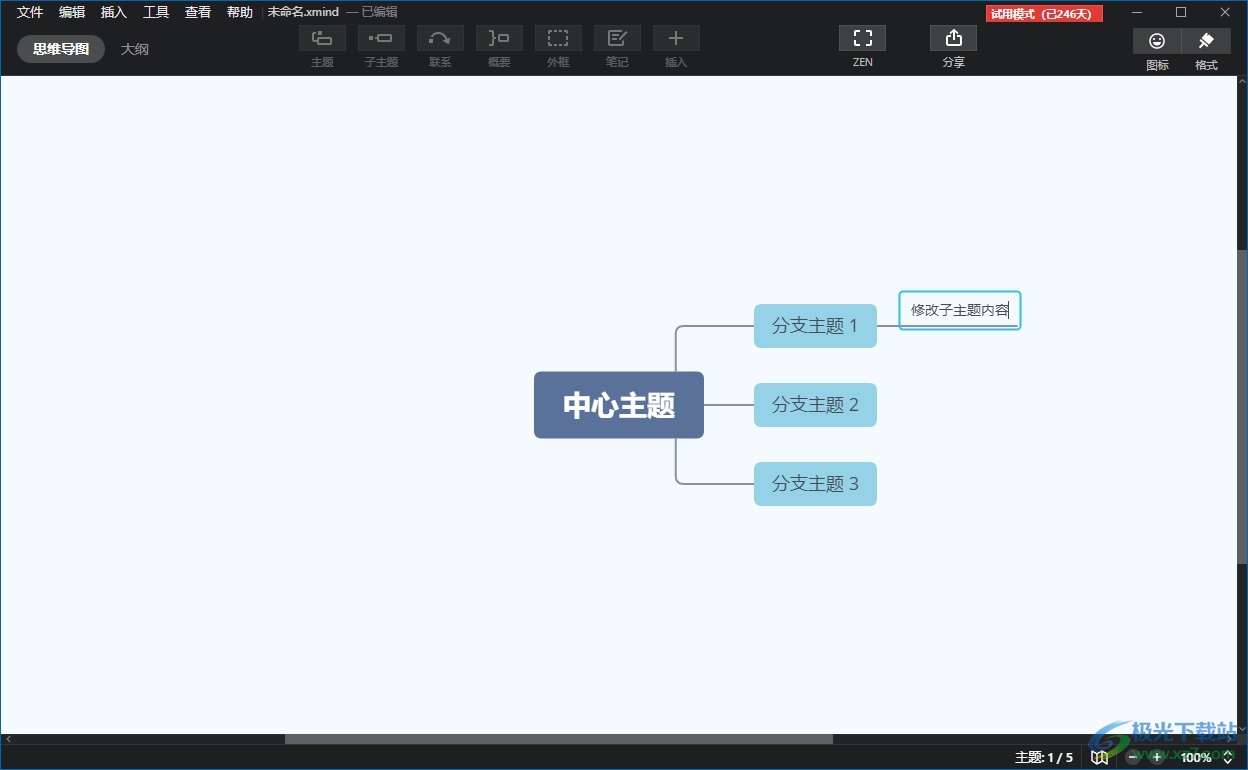
方法步骤
1.用户在电脑上打开xmind软件,可以看到弹出来的新建模板窗口,用户选择合适的模板后按下创建按钮
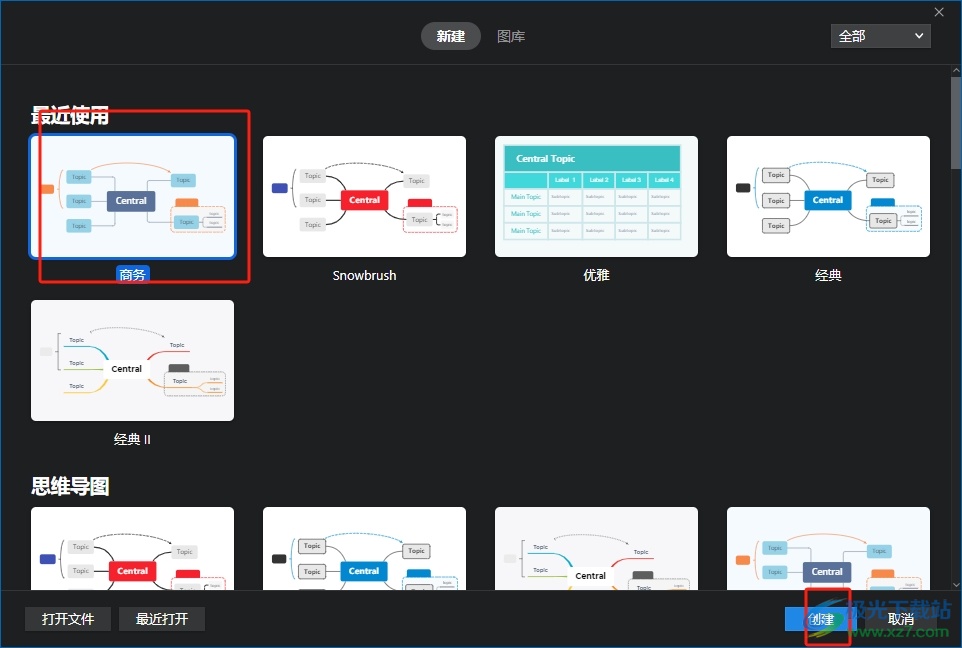
2.进入到思维导图的编辑页面上,用户按需选中要添加子主题的主图
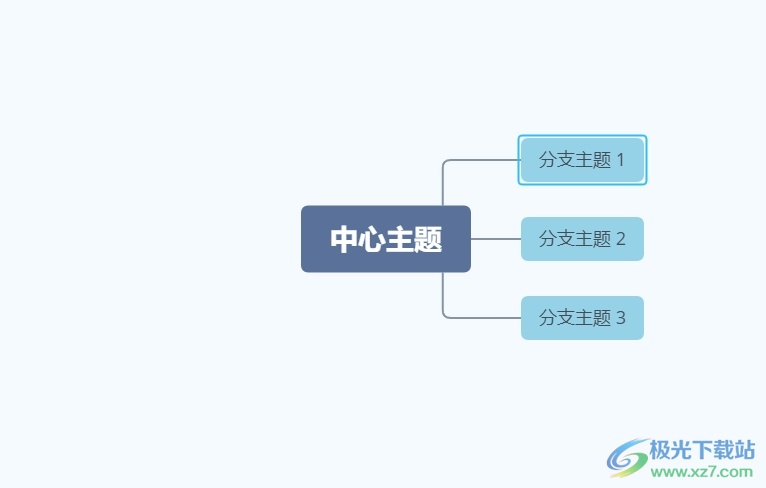
3.接着在页面上方的菜单栏中点击子主题选项,就可以解决问题了
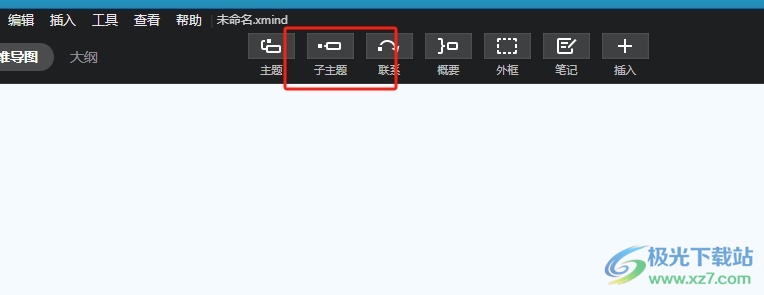
4.这时用户回到编辑页面上,就可以看到选中主题后面成功添加的子主题,如图所示

5.用户还可以根据自己的需求来修改子主题的内容,或者在格式窗口中来调整排列结构
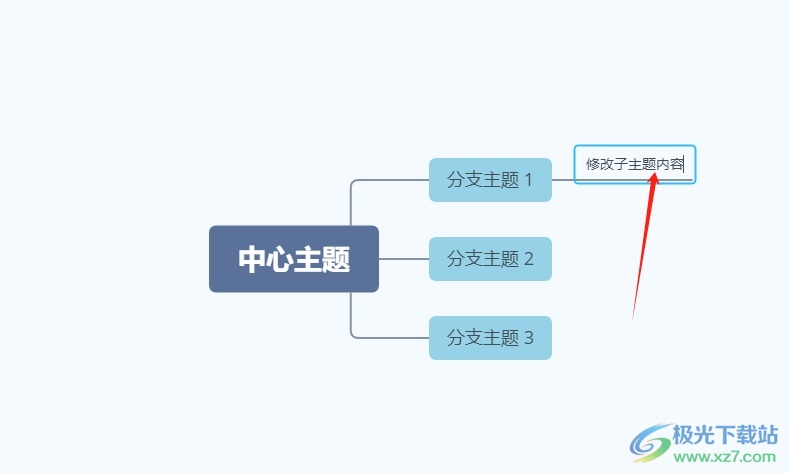
以上就是小编对用户提出问题整理出来的方法步骤,用户从中知道了大致的操作过程为点击模板-创建-选中主题-点击子主题-完成子主题的插入这几步,方法简单易懂,用户在插入子主题后,可以按需调整子主题的内容并修改子主题的排列结构,

大小:77.20 MB版本:v10.3.0环境:WinAll
- 进入下载
相关推荐
相关下载
热门阅览
- 1百度网盘分享密码暴力破解方法,怎么破解百度网盘加密链接
- 2keyshot6破解安装步骤-keyshot6破解安装教程
- 3apktool手机版使用教程-apktool使用方法
- 4mac版steam怎么设置中文 steam mac版设置中文教程
- 5抖音推荐怎么设置页面?抖音推荐界面重新设置教程
- 6电脑怎么开启VT 如何开启VT的详细教程!
- 7掌上英雄联盟怎么注销账号?掌上英雄联盟怎么退出登录
- 8rar文件怎么打开?如何打开rar格式文件
- 9掌上wegame怎么查别人战绩?掌上wegame怎么看别人英雄联盟战绩
- 10qq邮箱格式怎么写?qq邮箱格式是什么样的以及注册英文邮箱的方法
- 11怎么安装会声会影x7?会声会影x7安装教程
- 12Word文档中轻松实现两行对齐?word文档两行文字怎么对齐?
网友评论